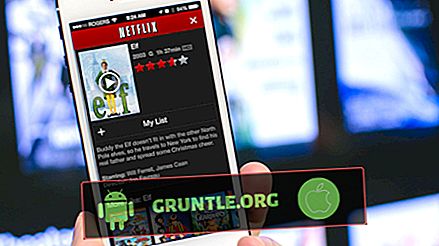Bugünün sorun giderme bölümü Galaxy A8 (2020) için belirli bir sorunu çözmeye çalışacaktır. Temel olarak, bir kullanıcı görüşmeler sırasında ekranın kapandığını bildirdi. Bu normal görünebilir ve hiç sorun olmasa da, bu aslında bir Galaxy A8 kullanıcısı için bir sorundur. Aşağıdaki bu deneyim hakkında daha fazla bilgi edinin.
Devam etmeden önce, size kendi #Android sorununuza çözüm arıyorsanız, bu sayfanın altındaki bağlantıyı kullanarak bizimle iletişime geçebileceğinizi hatırlatmak isteriz. Sorununuzu tarif ederken, lütfen ilgili çözümü kolayca bulabilmemiz için olabildiğince ayrıntılı olun. Yapabiliyorsanız, lütfen bize nereden başlayacağınız konusunda bir fikir vereceğiniz kesin hata mesajlarını ekleyin. Bize e-posta göndermeden önce bazı sorun giderme adımlarını denediyseniz, bunlardan bahsettiğinizden emin olun, böylece cevaplarımızda atlayabilirsiniz.
Sorun: Galaxy A8 (2020) ekranı çağrılar sırasında kapanıyor
Merhaba. Samsung Galaxy A8 (2020), bir arama yapmayı veya cevaplamayı her denediğimde ekranı kapatmaya devam ediyor. Yeşil düğmeye bastığımda veya kontağı sağa kaydırdığımda ekran kapanıyor. Ekranı tekrar açmak ve arama ayrıntılarını görmek için güç düğmesine basmalıyım. Bu hatayı nasıl düzelteceğinizi biliyor musunuz? Çok teşekkürler ve saygılarımla.
Çözüm: Bu soruna neden olan bir hata olabilir. Sorun gidermek için aşağıdaki önerilerimizi izleyin.
Yakınlık sensörünün çalıştığını doğrulayın
Telefonlar, aramalar sırasında ekranı otomatik olarak kapatmak için tasarlanmıştır. Galaxy A8'inizde bu, üst hoparlörün yakınındaki bir yakınlık sensörü ile mümkün olur. Sensör veya ürün yazılımı ile ilgili bir sorun olabilir. Sensörün kendisinin düzgün çalışıp çalışmadığını kontrol etmeye çalışın. İşte nasıl:
- Çevirici uygulamasını veya Telefon uygulamasını açın.
- Dial * # 0 * #
- Servis Menüsü açıldığında, Sensör'e dokunun.
- Elinizi ekranın üst kısmına getirin. Bazı operatörler Servis Menüsüne erişimi devre dışı bırakır. * # 0 * # çevirdiğinizde hiçbir şey olmuyorsa, söz konusu menüye erişemezsiniz.
- Ekran yeşile döner ve telefon titrerse, bu, yakınlık sensörünün normal çalıştığı anlamına gelir.
Önbellek bölümünü temizle
Bazen, bir telefonun sistem önbelleği nedense bozulabilir. Bu da bazen bir güncellemeden sonra olur. Bir telefonun sistem önbelleği bozulduğunda, bazı hatalar ortaya çıkabilir. Sistem önbelleği sorunu olup olmadığını kontrol etmek için önbellek bölümünü yenilemeniz gerekir.
- Telefonu kapat.
- Ses Açma tuşunu, Giriş tuşunu ve Güç tuşunu aynı anda basılı tutun.
- Telefon açıldığında, Android Sistem Kurtarma ekranı yakl. 30 saniye sonra.
- Tüm anahtarları serbest bırakın.
- “Önbellek bölümünü sil” seçeneğini vurgulamak için Sesi azaltma tuşuna basın.
- Seçmek için Güç tuşuna basın.
- “Evet” i vurgulamak için Ses kısma tuşuna basın ve seçmek için Güç tuşuna basın.
- Önbellek silme bölümü tamamlandığında, “Sistemi şimdi yeniden başlat” vurgulanır.
- Cihazı yeniden başlatmak için Güç tuşuna basın.
Güncellemeleri yükle
Bazı hatalar güncellemelerden kaynaklansa da, çoğu güncelleme tarafından da düzeltildi. Genel olarak, sistem güvenliğinizi riske sokabileceğinden, güncellemeleri yüklemekten kaçınmak her zaman daha iyidir. Rapor edilen hatalar da yalnızca güncellemelerle giderilir.
Uyumsuzluk sorunları olasılığını en aza indirmek için tüm uygulamalar için güncellemeler de yüklediğinizden emin olun.
Güvenli Modda gözlemleyin
Güvenli moddayken, telefonunuz üçüncü taraf uygulamaların çalışmasına izin vermez. Ekran aramalar sırasında normal çalışıyorsa ve yalnızca cihazınızı yüzünüzün yanına yerleştirdiğinizde kapanıyorsa, bu sorun üçüncü taraf bir uygulamadan kaynaklanıyor demektir.
A8 Plus'ınızı güvenli modda başlatmak için:
- Cihazı kapat.
- Model adı ekranını geçen Güç tuşunu basılı tutun.
- Ekranda “SAMSUNG” göründüğünde, Güç tuşunu bırakın.
- Güç tuşunu bıraktıktan hemen sonra, Ses kısma tuşunu basılı tutun.
- Aygıt yeniden başlatmayı tamamlayana kadar Sesi azaltma tuşunu basılı tutmaya devam edin.
- Güvenli mod, ekranın sol alt köşesinde görünecektir.
- Güvenli Mod gördüğünüzde Sesi azaltma tuşunu bırakın.
Hangi uygulamalarınızın soruna neden olduğunu belirlemek için, telefonu tekrar güvenli moda getirin ve aşağıdaki adımları izleyin:
- Güvenli moda önyükleyin.
- Sorunu kontrol et.
- Üçüncü taraf bir uygulamanın suçlu olduğunu onayladıktan sonra, uygulamaları tek tek kaldırmaya başlayabilirsiniz. En son eklediğinizlerle başlamanızı öneririz.
- Bir uygulamayı kaldırdıktan sonra, telefonu normal moda yeniden başlatın ve sorunu kontrol edin.
- A8'iniz hala sorunluysa, 1-4. Adımları tekrarlayın.
Uygulama tercihlerini sıfırla
Uygulama tercihlerini sıfırlamak, çoğu zaman çoğu Android sorun giderme makalesinde göz ardı edilir ancak bu sizinki gibi bir konuya geldiğinde, çok yardımcı olabilir. Varsayılan uygulamalarınızdan birinin veya bir kısmının doğru ayarlanmamış olması muhtemeldir, bu aksaklığın ortaya çıkmasına neden olabilir. Çünkü bu tahminin doğru olup olmadığını bilmenin bir yolu yoktur, yapmanız gereken tek şey tüm varsayılan uygulamaların açık olduğundan emin olmaktır. İşte bunun nasıl yapılacağı:
- Ayarlar uygulamasını açın.
- Uygulamalar öğesine dokunun.
- Sağ üstteki Diğer ayarlar üzerine dokunun (üç nokta simgesi).
- Uygulama tercihlerini sıfırla'yı seçin.
- A8'inizi yeniden başlatın ve sorunu kontrol edin.
Bütün ayarları sıfırlamak
Bu prosedür, yalnızca uygulamaların değil Android cihazınızın tüm ayarlarını kapsadığından öncekinden farklıdır. Bunu yapmak için aşağıdaki adımları izleyin:
- Uygulamalar ekranını açmak için Giriş ekranından boş bir yere kaydırın.
- Genel Yönetim> Ayarları sıfırla öğesine dokunun.
- Ayarları sıfırla öğesine dokunun.
- PIN ayarladıysanız, girin.
- Ayarları sıfırla öğesine dokunun. Tamamlandığında bir onay penceresi görünecektir.
Ağ Ayarları Sıfırlama
Görüşme sırasında sorun oluştuğundan, olası bir şebeke sorunu olarak kabul edilebilir. Sorun giderme amacıyla, geçerli ağ kurulumunu silmek ve telefonu ağ ayarlarını yeniden yapılandırmaya zorlamak istiyorsunuz.
- Uygulamalar ekranını açmak için Giriş ekranından boş bir yere kaydırın.
Ayarlar> Genel Yönetim> Sıfırla> Ağ ayarlarını sıfırla'ya dokunun.
RESET SETTINGS düğmesine dokunun.
PIN ayarladıysanız, girin.
RESET SETTINGS düğmesine dokunun. Tamamlandığında, bir onay penceresi görünecektir.
Telefonu Master Reset ile silin
Bu durumda yapabileceğiniz en fazla, telefonu silmek ve tüm yazılım ayarlarını varsayılan değerlerine geri döndürmektir. Buna fabrika ayarlarına sıfırlama denir. Yapmadan önce kişisel verilerinizi yedeklediğinizden emin olun.
- Telefonu kapat.
- Ses Açma tuşunu ve Giriş tuşunu basılı tutun, ardından Güç tuşunu basılı tutun.
- Cihaz logosu ekranı görüntülendiğinde, sadece Güç tuşunu bırakın.
- Android logosu görüntülendiğinde, tüm tuşları bırakın (Android sistem kurtarma menüsü seçeneklerini göstermeden önce 'Sistem güncellemesini yükleme' yaklaşık 30 - 60 saniye gösterecektir).
- 'Verileri sil / fabrika ayarlarına sıfırla'yı vurgulamak için Ses kısma tuşuna birkaç kez basın.
- Seçmek için Güç düğmesine basın.
- 'Evet - tüm kullanıcı verilerini sil' vurgulanana kadar Ses kısma tuşuna basın.
- Ana sıfırlamayı seçmek ve başlatmak için Güç düğmesine basın.
- Ana sıfırlama tamamlandığında, 'Sistemi şimdi yeniden başlat' vurgulanır.
- Cihazı yeniden başlatmak için Güç tuşuna basın.
Bizimle meşgul
Cihazınızla ilgili bir sorunla karşılaşan kullanıcılardan biriyseniz, bize bildirin. Android ile ilgili sorunlara ücretsiz çözümler sunuyoruz, bu yüzden Android cihazınızla ilgili bir sorununuz varsa, bu bağlantıdaki kısa anketi doldurmanız yeterlidir ve cevaplarımızı sonraki yayınlarda yayınlamaya çalışacağız. Hızlı bir yanıt vermeyi garanti edemiyoruz, bu nedenle sorununuz zamana duyarlıysa, lütfen sorununuzu çözmek için başka bir yol bulun.
Bu gönderiyi yararlı bulursanız, lütfen kelimeyi arkadaşlarınıza yayarak bize yardımcı olun. GRUNTLE.ORG sosyal ağ varlığına da sahip olduğundan Facebook ve Google+ sayfalarımızda topluluğumuzla etkileşimde bulunmak isteyebilirsiniz.